Que vous soyez à la maison, au travail ou à l’extérieur, vous trouverez probablement un réseau Wi-Fi auquel vous pouvez vous connecter pour accéder à Internet.
-
Sélectionnez les icônes Réseau, Son ou Batterie ( ) tout à droite de la barre des tâches pour ouvrir les paramètres rapides.L’icône Déconnecté s’affiche lorsque vous n’êtes pas connecté.
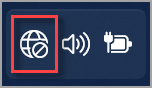
-
Dans le paramètre rapide Wi-Fi, sélectionnez Gérer les connexions Wi-Fi .
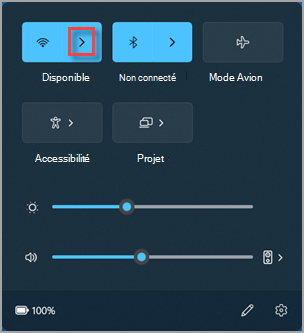
-
Choisissez le réseau Wi-Fi auquel vous souhaitez vous connecter, puis sélectionnez Connecter. Si vous ne voyez pas le réseau attendu, vous pouvez démarrer manuellement une nouvelle analyse Wi-Fi en sélectionnant le bouton Actualiser la liste réseau en bas à droite.
-
Saisissez le mot de passe réseau, puis sélectionnez Suivant.
Connexion à un réseau Wi-Fi avec un code QR
Sur les appareils Windows dotés d’une caméra, vous pouvez l’utiliser pour scanner un code QR afin de vous connecter rapidement à un réseau Wi-Fi sans avoir à entrer manuellement les détails du réseau. Vous pouvez trouver ces codes QR dans des lieux publics tels que les cafés, ou vous pouvez les scanner sur un autre appareil Windows. Pour en savoir plus sur le partage Wi-Fi réseaux d’un appareil à un autre, consultez Rechercher votre mot de passe réseau Wi-Fi dans Windows.
Pour vous connecter à l’aide d’un code QR :
-
Ouvrez l’application Caméra .
-
Sélectionnez l’icône du mode code-barres pour passer du mode photo au mode code-barres.

-
Pointez la caméra de votre appareil sur le code QR qui contient les informations de connexion Wi-Fi.
-
Sélectionnez le lien qui s’affiche dans l’application Caméra, ce qui ouvre Paramètres.
-
Dans Paramètres, vérifiez que vous souhaitez ajouter et vous connecter au réseau Wi-Fi. Vous pouvez choisir si votre appareil se connecte automatiquement à ce réseau lorsqu’il est à portée.

Que vous soyez à la maison, au travail ou à l’extérieur, vous trouverez probablement un réseau Wi-Fi auquel vous pouvez vous connecter pour accéder à Internet.
-
Sélectionnez l’icône Réseau dans la barre des tâches. L’icône affichée dépend de votre état de connexion actuel. Si vous ne voyez aucune des icônes de réseau (ou une icône similaire) affichée dans l’image suivante, sélectionnez la flèche vers le haut pour voir si elle apparaît.
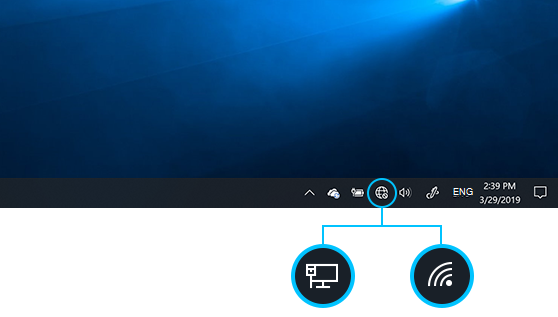
-
Choisissez le réseau Wi-Fi auquel vous souhaitez vous connecter, puis sélectionnez Connecter.
-
Saisissez le mot de passe réseau, puis sélectionnez Suivant.
-
Choisissez Oui ou Non, selon le type de réseau auquel vous vous connectez et si vous souhaitez que votre PC soit détectable par d’autres PC et appareils sur le réseau.










